科技、数学期刊排版时经常使用MathType公式编辑器作为word文档的辅助工具,可编辑文档中的所有公式。掌握MathType公式编辑器的使用方法,有利于加快排版速度。本文将介绍几种MathType公式编......
2021-09-28 103 MathType在期刊排版中的应用
我们可以使用大括号模板,并在大括号下编辑公式、矩阵函数,此时会对对齐方式有要求,本教程以给出的公式为例讲解使MathType大括号公式对齐的方法。
要求:使如下图所示的两个公式上下对齐

首先编辑公式,具体步骤如下:
1.在MathType中编辑大括号。
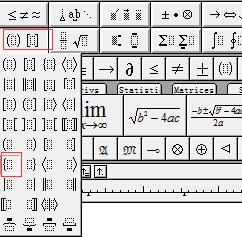
2.选择矩阵模板中的第一行第二个模板。
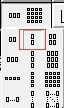
3.在大括号内的矩阵中编辑公式。

温馨提示:如果对公式对齐方式不满意,可以通过改变矩阵的对齐格式来决定公式对齐方式,具体步骤如下:
1.首先先将光标定位到上面第一个公式的V前,选择格式菜单下的矩阵项,在矩阵子菜单下选择 “更改矩阵”项。
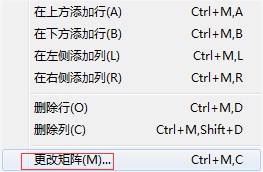
2.在弹出的矩阵对话框中,在“列对齐”方式下选择“左侧”,然后点击确定按钮。
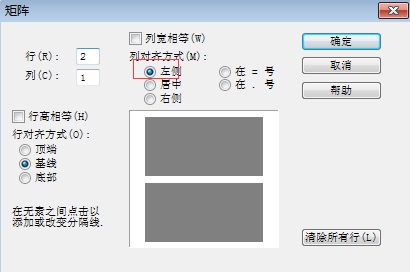
3.此时公式就以左对齐的格式显示,我们还可以在矩阵对话框中选择其它的对齐方式,操作方法类似。

标签: MathType大括号公式对齐
相关文章

科技、数学期刊排版时经常使用MathType公式编辑器作为word文档的辅助工具,可编辑文档中的所有公式。掌握MathType公式编辑器的使用方法,有利于加快排版速度。本文将介绍几种MathType公式编......
2021-09-28 103 MathType在期刊排版中的应用

MathType应用比较广泛,可以适用于700+种应用程序和网站,其中MathType与Microsoftoffice就有着很好的兼容性,单击word文档中的插入-对象-MathType6.0equation,即可打开MathType公式编辑器界面,在编辑框......
2021-09-28 462 MathType应用教程

在制作图形标注时,人们往往采用文本框加文字的方式,但文本框的边框样式及内部边距都要设一遍,操作起来比较繁琐,往往都是几个文本框叠加在一起,很难将他们分辨出来,使用MathTyp......
2021-09-28 179 MathType数学公式编辑器 MathType设置图形标注